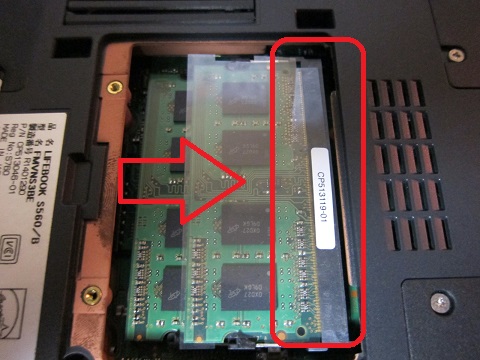パソコンの出張サポートの仕事をしている中で、最も相談
される内容が・・・・
『パソコンが遅いんですが・・原因はなんですか?』
というご質問!
もちろん、パソコンが遅い原因と一言に言っても、原因は
様々です。
・ウィルス対策ソフトが2重にインストールされている
・広告やセールスをしてくるスパムソフトを入れてしまった
・無料のソフト(フリーソフト)を入れて過ぎている
など、様々な要因があります。
しかし、実際に相談を受けているお客様のパソコンを見さ
せてもらうと、原因はほとんど一緒です。
メモリ不足
です。
メモリの使用率を確認してみよう!
ご自身のメモリの使用率をまずはチェックしてみましょう。
『Ctrl』+『Alt』+『Delete』
を同時に押すことで、Windowsタスクマネージャーが起動します。
右下にある、『物理メモリ』の割合が、現在のメモリの利用している
割合を表示しています。
Windows7でメモリ4GBの場合です。
起動が、ソフトを全く立ち上げていないにも関わらず、49%近く
メモリを利用しています。
Windows7でメモリ4GBの場合です。
こちらは、29%で3割程度しか使っていない状態です。
残りの70%近くを、他のソフトの起動や処理に活かせるので
スムーズに動作すると思います。
メモリ量の確認をしてみよう
スタートボタンから、コンピューターのプロパティをクリックします。
プロパティから、パソコンのシステム構成を確認する事ができます。
ここで、現在お使いのパソコンがメモリがどれだけ積んでいるかを
確認できます。
適合メモリを検索する!
①適合するメモリを確認します。
上記サイトで、パソコンの型番やメーカー・購入時期を入力する
事で、パソコンにあったメモリの商品名・型番を確認できます。
上記の様なメーカー製メモリであれば、事前に動作確認をして
いるので、安心して購入できます。
しかし、パソコンショップで販売されているノーブランド品・バルクメモリ
に関しては、相性問題が出やすい可能性があります。
パソコンショップによっては、追加料金を払う事で返品・交換が
可能になる『相性保証』を実施している場合もあります。
また、メモリ等を自分で増設した場合はメーカーによっては、
保証対象外になる場合もありますので、十分確認してから判断しましょう!
メモリを増設してみよう!
今回は、富士通のLIFEBOOK S560/Bのメモリ増設を想定して解説して
行きます。
作業前に、金属製のドアノブを握るなどして静電気を逃しましょう!
ノートパソコンの背面に、メモリを増設しやすいようにメモリ上部にフタがネジで
締められています。
精密ドライバ等で、ネジをゆるめてフタを開けます。
ドライバのサイズがあっていないと、ネジの溝がナメるので注意して開けましょう!
メモリの場所は、パソコン毎に違うので説明書等で場所を確認してみましょう。
右側が、メモリの端子部分です。
ここに、左方向から指して行きます!
真横からでは刺しにくいので、斜め上から指していくとスムーズに刺せるはずです。